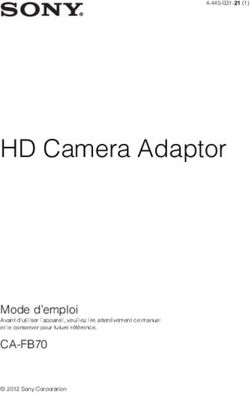Caméras CamTrace Installation et administration
←
→
Transcription du contenu de la page
Si votre navigateur ne rend pas la page correctement, lisez s'il vous plaît le contenu de la page ci-dessous
Table des matières
1 Installation rapide....................................................................................................................................3
2 Caractéristiques générales........................................................................................................................3
3 Montage et installation par modèles........................................................................................................4
3.1 Installation des mini dômes antivandales intérieurs/extérieurs ......................................................4
3.2 Installation des mini dômes intérieurs.............................................................................................6
3.3 Installation des dômes pro...............................................................................................................7
3.4 Installation des mini tubes.............................................................................................................10
4 Outil Smart Tools de reconnaissance et de paramétrage des caméras...................................................12
4.1 Attribution des paramètres réseau.................................................................................................12
4.2 Modifications de paramètres sur un ensemble de caméras ..........................................................14
5 Réglages et administration par navigateur Web.....................................................................................16
5.1 Accès à la vue live.........................................................................................................................16
Page 21 Installation rapide Adresse IP par défaut : 192.168.0.10 Utilisateur : admin Mot de passe : camtrace Réponse ONVIF : CT-camera Reset usine : pressez le bouton de reset pendant plus de 5 secondes. Utilisez les mini tournevis fournis avec les caméras CamTrace pour l'ouverture et le réglage. 2 Caractéristiques générales Caractéristiques communes générales (certains modèles peuvent comporter des exceptions). Système d'exploitation Linux Compression vidéo H.265/ H.264/ MJPEG Prise en charge du Smart Stream Support ONVIF Profil S & G Flux primaire/flux secondaire/flux tertiaire Support PoE pour l'alimentation électrique Filtre ICR avec commutation automatique, jour/nuit véritable Serveur WEB intégré, supportant les navigateurs IE/ Firefox/ Chrome/ Safari . Protocole UPnP pour une gestion aisée de l'IPC Détection de mouvement, masquage de confidentialité, détection d'erreur réseau et ROI Téléversement FTP, téléversement SMTP, enregistrement sur carte SD et téléphone SIP Capacité de compression audio G.711/AAC E/S d'alarme (intégrées pour les caméras pro bullet et box, en option pour les caméras dômes) Microphone intégré (intégré pour mini dôme (IR), mini dôme anti-vandalisme étanche, mini dôme anti-vandalisme, mini dôme étanche et mini dôme motorisé AF, en option pour dôme pro) Amplification électronique vidéo en temps réel Trois niveaux d'utilisateurs privilégiés pour une gestion flexible Prise en charge du stockage local sur carte microSD/SDHC/SDXC, pour extension du stockage périphérique
3 Montage et installation par modèles
3.1 Installation des mini dômes antivandales intérieurs/extérieurs
- Fixer la plaque murale à l'emplacement choisi pour la pose de la caméra
- Retirer le cache en plastique de la caméra en le faisant pivoter sur lui-même.
- Dévisser la vis d'ouverture du socle et le faire pivoter pour l'ouvrir
Page 4- En cas d'arrivée latérale du cable, dévisser la petite plaque située sur le socle au dessus des joints. - Faire passer le cable Ethernet PoE dans l'un des joints étanches et le raccorder à sa prise. - Fixer le socle de la caméra sur la plaque de fixation murale en effectuant une légère rotation horaire. - Bien bloquer la caméra sur la plaque de fixation avec la vis prévue à cet effet. - Refermer la caméra en vérifiant que les joints sont bien en place et serrez la vis d'ouverture du socle pour assurer l'étanchéité. - Desserrez la vis de blocage de l'orientation 3 axes pour orienter le corps de la caméra. - Resserrez la vis de blocage de l'orientation 3 axes une fois que la caméra pointe dans la bonne direction. - Remettez le cache en plastique.
Pour accéder à l'emplacement de la carte SD et
au bouton de reset usine dévissez
complètement la vis de blocage de l'orientation 3
axes et sortez le corps de la caméra.
Ouvrez la trappe étanche située derrière
l'objectif en dévissant les deux vis
correspondantes.
3.2 Installation des mini dômes intérieurs
Retirer le cache en plastique de la caméra en pressant le bouton apparent et en déclipant le
cache sans forcer.
- En fonction du type d'arrivée de cable enlevez la patte d'accès noire située sur le socle
(cable traversant) ou celle située sur le cache en plastique (câble latéral).
- Fixer la caméra au mur ou au plafond en l'orientant approximativement.
- Raccordez le cable Ethernet PoE à sa prise.
- Orientez la caméra précisément à l'aide de la bague/axe de rotation et du corps de caméra
sur rotule.
- Remettez le cache en plastique
Page 63.3 Installation des dômes pro Les caméras Dôme pro CamTrace sont fournies avec leur plaque de fixation murale et avec un câble faisceau multiconnecteur. La caméra peut être cablée directement avec un câble Ethernet PoE entrant ou utiliser une connectique sortante avec le faisceau fourni. Entrée directe du cable Ethernet ou Montage sur plaque de faisceau sortant au choix fixation Ouverture sur charnières
- Fixer la plaque murale à l'emplacement choisi pour la pose de la caméra. Utilisez le gabarit
fourni pour positionner la plaque en fonction de l'arrivée du cable.
- Dévissez les 3 vis permettant d'enlever le capot et la bulle.
- Dévissez la vis d'ouverture du socle avec un tournevis plat et le faire pivoter pour l'ouvrir (ne
pas dévisser les vis de la charnière).
- En cas d'arrivée latérale du cable, dévisser la petite plaque située en regard du connecteur
étanche.
- Utilisez, soit le faisceau fourni avec la caméra pour bénéficier de toutes les prises
disponibles, soit une entrée directe du câble Ethernet PoE.
Dévissez le connecteur étanche en repérant bien l'ordre des éléments.
Faites passer le câble Ethernet à travers(dans l'ordre) le socle de la caméra, le joint en
caoutchouc blanc, la bague de serrage noire. Utilisez la navette perçante noire (accessoire
fourni) pour passer la prise Ethernet dans le joint. Si vous utilisez le faisceau, passez ensuite
le mini connecteur.
- Raccordez la prise Ethernet et éventuellement le mini connecteur à l'intérieur du dôme.
- Fixez le socle de la caméra sur la plaque de fixation murale en effectuant une légère rotation
anti-horaire.
- Bien bloquer la caméra sur la plaque de fixation avec la vis prévue à cet effet (mention
"Lock" entourée de rouge sur le socle).
- Refermez la caméra sur son socle et resserez normalement la vis (pas d'étanchéité à ce
niveau).
Page 8- Desserrez la vis de blocage de l'orientation 3 axes pour orienter le corps de la caméra. - Resserrez la vis de blocage de l'orientation 3 axes une fois que la caméra pointe dans la bonne direction. - Remettez le capot et la bulle transparente en faisant coincider le repère noir du capot et le point de passage du câble sur le socle. Bien resserer les trois vis pour assurer l'étanchéité. La collerette autour de l'objectif, montée sur ressorts, doit se plaquer contre la bulle.
3.4 Installation des mini tubes
- Dévissez les 3 vis permettant de désolidariser le pied de l'embase. Tournez et sortez le pied.
- Desserez la vis de
blocage de l'embase sur le
corps de la caméra
(marquée "lock").
Dévisser l'embase (noire).
Au besoin utilisez le pied
pour avoir une meilleur
prise.
- Faites passer le câble Ethernet (et éventuellement un câble d'alimentation) à travers (dans
l'ordre) : la base de fixation, le pied sur rotule, la bague de serrage et le joint en caoutchouc
(noirs), l'embase (noire).
- Connectez le câble à la prise Ethernet PoE
- Si besoin, connectez le cable d'alim au bornier
d'alim DC 12 V.
- Si besoin, insérez une carte SD
- Insérez le joint caoutchouc dans son logement.
- Revisser la bague de serrage. Bien serrer pour
assurer l'étanchéité.
Page 10- Revissez l'embase sur le corps de la caméra. Bien serrer pour assurer l'étanchéité. Au besoin utilisez le pied pour avoir une meilleur prise. Verrouillez avec la vis de blocage de l'embase sur le corps de la caméra (marquée "lock"). - Fixez le pied sur l'embase. Insérez et pivotez, puis serrez les 3 vis de fixation. - Fixez la base de la caméra à l'endroit choisi. - Orientez la caméra suivant trois axes : deux vis sont sur la base de la caméra au niveau de la rotule pour orientation verticale et autour de l'axe de la caméra, deux vis sont sur la base de la caméra en dessous du collier de serrage noir pour une rotation à 360°. Bien resserez les vis de blocage de position et le collier noir lorsque la caméra pointe dans la bonne direction. - Le double toit pare soleil peut s'avancer de 5 mm au maximum.
4 Outil Smart Tools de reconnaissance et de paramétrage des
caméras
Smart Tools est un puissant assistant logiciel capable de scanner le réseau pour découvrir les
caméras CamTrace qui y sont connectées.
Installé sur un PC connecté au réseau local, il vous fournit un moyen rapide de modifier les
paramètres des périphériques et de mettre à jour les caméras.
Smart Tools est recommandé pour la configuration simultanée de plusieurs caméras
CamTrace.
L'outil smart tool pour Windows 7 à 10 est disponible sur le site FTP :
ftp.camtrace.com/Cameras_CamTrace/Outils/CC_Tools_2.4.1.1_Setup.zip
Décompressez l'archive (25 Mo) pour obtenir le fichier CC_Tools_2.4.1.1_Setup.exe
Lancez l'installation en double cliquant sur le fichier. Vous devez être administrateur du poste
pour effectuer l'installation.
Une fois l'utilitaire installé, l'icone apparait sur le bureau.
Pour fonctionner correctement le programme doit être lancé avec les privilèges
d'administrateur.
Smart Tools permet d'attribuer les paramètres réseau de chaque caméra ou permet des
modifications de paramètres sur un ensemble de caméras (traitements par lots / batch).
4.1 Attribution des paramètres réseau
Pour attribuer des paramètres réseau, connectez vos caméras sur un réseau en 192.168.0.0.
Toutes les caméras en sortie usine (ou après un reset usine) sont sur l'adresse IP par défaut
192.168.0.10. Les caméras sont distinguées par leur adresse MAC.
Au lancement de smart tools, allez dans l'onglet IP Caméras (IPC).
Vous devez voir la liste de l'ensemble des caméras CamTrace connectées sur le réseau local.
En haut et à droite entrez le login et le mot de passe par défaut : admin, camtrace
Page 12Entrez, caméra par caméra : l'adresse IP voulue, le nom de device, le port, le masque de
réseau, et si nécessaire, la passerelle et le serveur DNS.
Le menu IPC Tools / Network permet d'attribuer les paramètres réseau de chaque caméra.
La sélection de chaque caméra se fait avec la coche bleue à gauche.
Note : Il est préférable de laisser libre l'adresse IP 192.168.0.10 pour pouvoir rajouter facilement des
caméras CamTrace ultérieurement.
Vous pouvez également attribuer les adresses IP et les autres paramètres réseau par lot.
Dans ce cas, cochez plusieurs caméras dans la colonne de gauche.
Entrez une adresse IP de départ dans la case "start IP". Les adresses IP seront attribuées de
façon incrémentales à partir de l'adresse choisie.
Note : n'oubliez pas de modifier les mots de passe des caméras après installation. Ne jamais garder le
mot de passe par défaut. Pour permettre le traitement par lot utilisez le même mot de passe sur toutes
les caméras.4.2 Modifications de paramètres sur un ensemble de caméras
Smart Tools permet la configuration par lots (batch) des fonctions suivantes :
mises à jour de firmware - modification du nom de l'appareil - réglages des paramètres de flux
primaires, secondaires et tertiaires - paramètres audio - modification du nom d'utilisateur et du
mot de passe - réglages système - heure - SNTP - reset caméra - réglages des informations
de l'image (OSD setting) - paramètres HTTP/RTSP, paramètres DDNS.
Vous pouvez sélectionner une ou plusieurs caméras en utilisant les coches bleues à gauche
ou avec la touche search qui cherche une chaine de caractères dans tous les champs de la
liste.
Entrez le login et le mot de passe des caméras en haut à droite. Vous pouvez traiter par lot
des caméras ayant le même mot de passe. Vous devez traiter à part les groupes de caméras
Fish Eye et les groupes de caméras ayant d'autres mots de passe.
Page 14Chacun des onglets à droite : Video, Audio, System, User, OSD, Network permet d'accéder aux réglages correspondants (voir exemples de menus ci-dessous). Lorsque les réglages d'une ou plusieurs caméras sont correctement sélectionnés, cliquez sur Save Parameters pour enregistrer les réglages sur les caméras. Un onglet est réservé aux caméras Fish Eye. Seules des caméras Fish eye doivent être sélectionnées pour ce réglage. Note : n'oubliez pas de modifier les mots de passe des caméras après installation. Ne jamais garder le mot de passe par défaut. Pour permettre le traitement par lot utilisez le même mot de passe sur toutes les caméras.
5 Réglages et administration par navigateur Web
Les Caméras CamTrace peuvent être utilisées avec les systèmes d'exploitation et les
navigateurs les plus courants. Les navigateurs recommandés sont Internet Explorer, Firefox,
Chrome, Safari.
Tapez l'adresse IP de la caméra. La caméra doit se trouver sur le même réseau que le poste
client utilisé. Eventuellement faites les changements nécessaires sur le poste client pour
utiliser une adresse située sur le même réseau que la
caméra (par défaut 192.168.0.0) : par exemple
192.168.0.100. L'adresse par défaut des caméras en sortie
d'usine est 192.168.0.10.
Le choix de la langue se fait au moment du login en haut à
droite de l'écran de connexion.
Login : admin
Mot de passe par défaut : camtrace
Note : n'oubliez pas de modifier les mots de passe des caméras après installation. Ne jamais garder le
mot de passe par défaut. Pour permettre le traitement par lot utilisez le même mot de passe sur toutes
les caméras.
5.1 Accès à la vue live
Lors de la première ouverture du navigateur un
composant (plugin) sera proposé à l'installation pour
accéder aux vues temps réel (live).
Ce composant ne fonctionne qu'avec Internet Explorer.
Pour les autres navigateurs, choisir l'option Mjpeg au
lieu de "web component" dans le menu. La
décompression Mjpeg est un simple aperçu qui peut
être saccadé. Il sert uniquement aux réglages des
images et ne présage pas de la qualité des flux utilisés
pour l'enregistrement. Choisir l'option Mjpeg avec les navigateurs
autres que IE.
Si Internet explorer est utilisé, Installez ce composant
en suivant les instructions à l'écran et validez les
exceptions de sécurité. Rafraîchissez l'affichage (F5
sous Windows). L'image doit apparaître.
Une troisième technique est amenée à remplacer les
deux précédentes sur les versions les plus récentes
Visualisation live avec IE
des navigateurs. Il s'agit du décodage "plugin free"
(sans plugin) qui fonctionne avec les outils natifs des
navigateurs modernes. Cette technique sera introduite avec les prochaines versions de
firmware des caméras CamTrace.
Page 16Vous pouvez aussi lire